E-mail postafiókunk könnyen megtelhet kéretlen e-mailekkel, ha nem vagyunk tekintettel arra, hogy milyen szolgáltatásokra regisztrálunk. Szerencsére az e-mail szolgáltatók, például a Gmail lehetőséget kínálnak a felhasználók számára az e-mailek blokkolására. A nem kívánt e-mailek blokkolása egy biztos módszer az e-mailek fontossági sorrendjének meghatározására, és gondoskodik arról, hogy ne maradjon le a fontos kommunikációról a spam jellegű promóciók között. Ebben a cikkben elmagyaráztuk az e-mailek Gmailben történő blokkolásának lépéseit.
Tartalomjegyzék
E-mailek blokkolása a Gmailben: Részletes útmutató (2022)
E-mailek blokkolása a Gmail webhelyen (Windows, Mac és Linux)
1. Jelentkezzen be Gmail-fiókjába, és nyissa meg a blokkolni kívánt feladótól kapott e-mailt. Most kattintson a függőleges három pont ikonra a levél jobb felső sarkában.
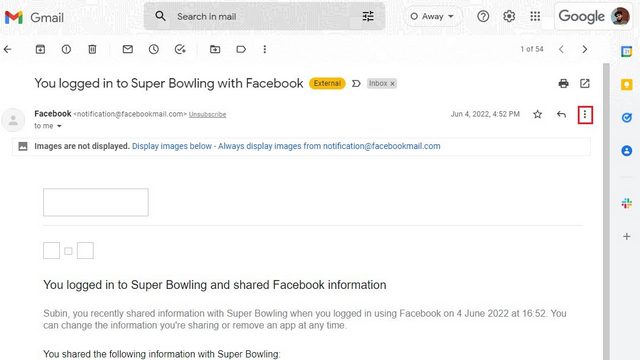
2. Amikor megjelenik az opciók listája, válassza a „Block

3. A megerősítő üzenetben kattintson az „OK” gombra az e-mail cím blokkolásához a Gmailben.

Oldja fel az e-mailek blokkolását a Gmail webhelyen
1. Ha fel szeretné oldani egy e-mail tiltását valakitől, először kattintson a Beállítások fogaskerék ikonra a jobb felső sarokban.

2. Amikor megjelenik a „Gyorsbeállítások” előugró ablak, válassza az „Összes beállítás megtekintése” lehetőséget a Gmail beállításainak megtekintéséhez.

3. Itt váltson át a „Szűrők és blokkolt címek” szakaszra, és válassza ki a feloldani kívánt e-mail címeket. Most kattintson a „Kiválasztott címek blokkolásának feloldása” gombra.

4. Amikor megjelenik a megerősítést kérő üzenet, kattintson a „Blokkolás feloldása” gombra a feladó blokkolásának feloldásához.

E-mailek blokkolása a Gmail MobileApp alkalmazásban (Android és iPhone)
Valaki blokkolása a Gmail mobilalkalmazásában meglehetősen egyszerű. Nyissa meg a feladótól kapott e-mailt, érintse meg a függőleges hárompontos menüt, és válassza a „Block

E-mailek blokkolásának feloldása a Gmail mobilalkalmazásban (Android és iPhone)
Ha fel szeretne oldani valakit a Gmail mobilalkalmazásában, nyissa meg a letiltott feladótól kapott levelet, és koppintson a „Letiltás feloldása” feladóra. A továbbiakban új e-maileket fog kapni a feladótól a Gmail postafiókjába.

Spam e-maileket kap? Hogyan lehet leiratkozni a nem kívánt e-mailekről
Ha le szeretne iratkozni a bosszantó marketinges e-mailekről, nyissa meg az e-mail fiókot a Gmailben, és kattintson a felül található e-mail cím melletti „Leiratkozás” gombra.

A szolgáltatás alapján vagy egy kattintással leiratkozhat, vagy átirányítanak egy dedikált weboldalra, amely visszajelzést kér az e-mailek fogadásának leállításáról szóló döntéséről. Ha nem látja a „Leiratkozás” gombot az e-mail cím mellett a Gmailben, akkor valahol az e-mail alján találja.
Gyakran Ismételt Kérdések
Tudja, ha letilt valakit a Gmailben?
Nem, a feladó nem kap értesítést, ha letiltja őt a Gmailben.
Hogyan tilthatom le az e-maileket a Gmailből anélkül, hogy tudnák?
A levelezőablak Letiltás gombjával megszabadulhat a nem kívánt e-mailektől a Gmailben. Ebben a cikkben részletesen ismertettük, hogyan lehet blokkolni valakit a Gmailben.
Miért érkeznek még mindig a Gmail-en keresztül a blokkolt e-mailek?
Ha kapott egy e-mailt valakitől, akit már letiltott, akkor valószínű, hogy az illető új e-mail címet használ. Most az új e-mail címet is le kell tiltania.
Blokkolja a kéretlen e-maileket, hogy megtisztítsa a beérkező leveleit
Tehát ezekkel a módszerekkel blokkolhatja valakitől a Gmailben érkező e-maileket a webhely és a mobilalkalmazás használatával. Ha nem szeretné teljesen letiltani az e-maileket, választhatja inkább archiválásukat. A linkelt útmutatónkból megtudhatja, hogyan archiválhat e-maileket, és hogyan keresheti meg az archivált e-maileket a Gmailben. Ha ezzel végzett, azt is javasoljuk, hogy használjon mappákat és címkéket postafiókja rendszerezésére.

